|
MADELEINE  

Pour traduire ce tutoriel j'ai utilisé PSPX9 et PSP2020, mais il peut également être exécuté avec les autres versions. Suivant la version utilisée, vous pouvez obtenir des résultats différents. Depuis la version X4, la fonction Image>Miroir a été remplacée par Image>Renverser horizontalement, et Image>Renverser avec Image>Renverser verticalement . Dans les versions X5 et X6, les fonctions ont été améliorées par la mise à disposition du menu Objets. Avec la nouvelle version X7, nous avons encore Image>Miroir et Image>Renverser/Retourner, mais avec nouvelles différences. Voir les détails à ce sujet ici Certaines dénominations ont changées entre les versions de PSP. Les plus frequentes dénominations utilisées:   English translation here English translation here Vos versions ici Vos versions ici Nécessaire pour réaliser ce tutoriel:  Matériel de Maria José. (ici les liens vers les sites des créateurs du matériel)  consulter, si nécessaire, ma section des filtres ici Filters Unlimited 2.0 ici Andrew's Filters 51 - Straight Lines 234 ici Andrew's Filters 1 - Blur Up ici Andrew's Filters 30 - Fours Times to Grid ici Toadies - Weaver ici Graphics Plus - Quick Tile ici Mura's Meister - Perspective Tiling ici Simple - Top Left Mirror ici Mura's Seamless - Emboss at Alpha ici Filtres Andrew's, Graphics Plus, Toadies, Mura's Seamless et Simple peuvent être utilisés seuls ou importés dans Filters Unlimited. voir comment le faire ici. Si un filtre est fourni avec cette icône,  en fonction des couleurs utilisées, vous pouvez changer le mode mélange et l'opacité des calques. Dans les plus récentes versions de PSP, vous ne trouvez pas le dégradé d'avant plan/arrière plan ou Corel_06_029. Vous pouvez utiliser le dégradé des versions antérieures. Ici le dossier Dégradés de CorelX.  Ourvir le masque dans PSP et le minimiser avec le reste du matériel. Choisir deux couleurs de votre tube; pour l'exemple: Placer en avant plan la couleur #b5b3b9 et en arrière plan la couleur #6b140d. 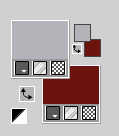 Préparer en avant plan un dégradé de premier plan/arrière plan, style Rectangulaire. 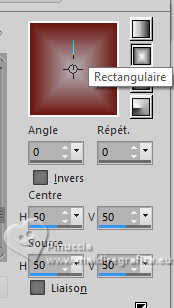 1. Ouvrir une nouvelle image transparente 850 x 700 pixels. Remplir  l'image transparente du dégradé. l'image transparente du dégradé.2. Effets>Effets de réflexion>Kaléïdoscope. 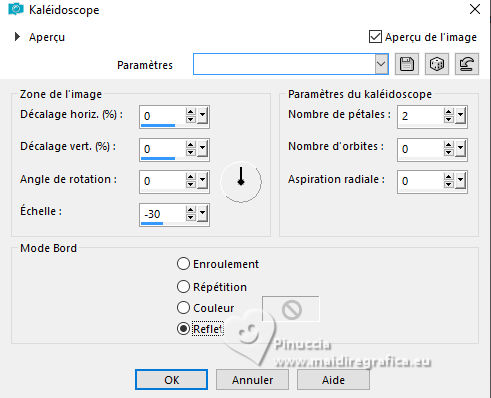 3. Effets>Modules Externes>Filters Unlimited 2.0 - Andrew's Filter 51 - Straight Lines 234, par défaut. 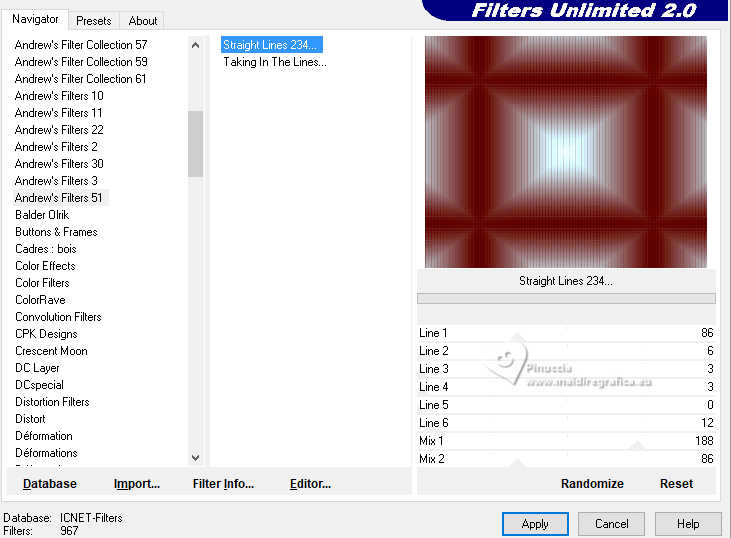 4. Effets>Modules Externes>Toadies - Weaver, par défaut. 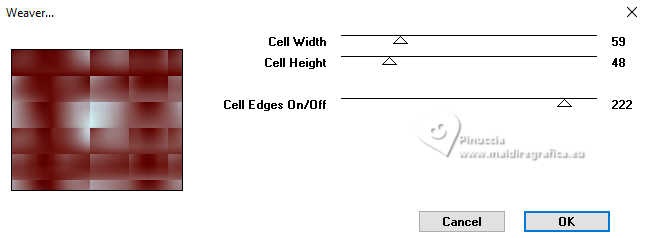 5. Effets>Modules Externes>Filters Unlimited 2.0 - Andrew's Filters 1 - Blur Up, par défaut. 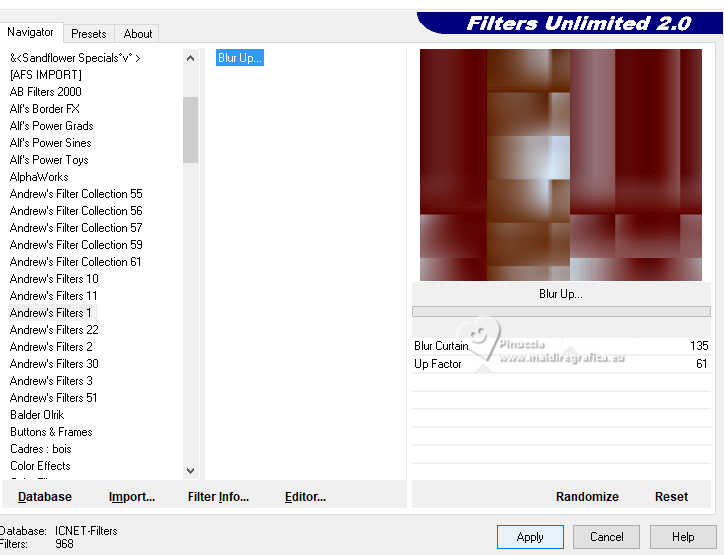 6. Effets>Effets d'image>Mosaïque sans jointures.  7. Effets>Modules Externes>Graphics Plus - Quick Tile II, par défaut. 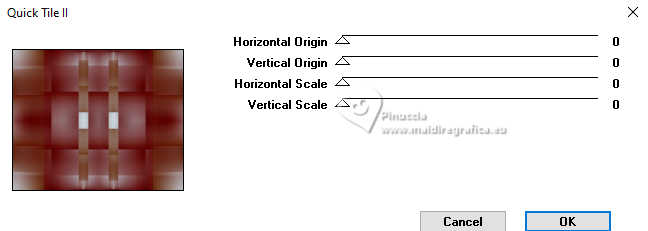 8. Calques>Dupliquer. Effets>Modules Externes>Mura's Meister - Perspective Tiling. 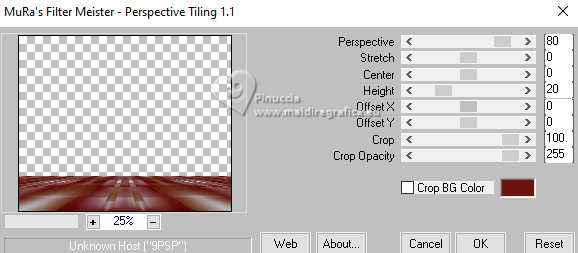 9. Activer l'outil Baguette magique  , tolérance 0 et progressivité 80, , tolérance 0 et progressivité 80, et cliquer sur la partie transparente pour la sélectionner. Presser +/-10 fois CANC sur le clavier  . .Sélections>Désélectionner tout. ne pas oublier de placer à nouveau la progressivité à 0 10. Calques>Nouveau calque raster. Placer en avant plan la Couleur. Remplir  le calque avec la couleur claire d'avant plan. le calque avec la couleur claire d'avant plan.11. Calques>Nouveau calque de masque>A partir d'une image. Ouvrir le menu deroulant sous la fenêtre d'origine et vous verrez la liste des images ouvertes. Sélectionner le masque mask-arabesque.  Calques>Fusionner>Fusionner le groupe. 12. Effets>Modules Externes>Mura's Seamless - Emboss at Alpha, par défaut. 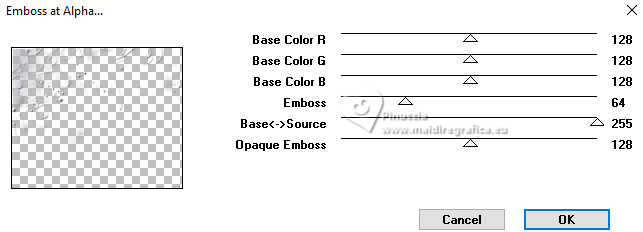 Placer le calque en mode Écran 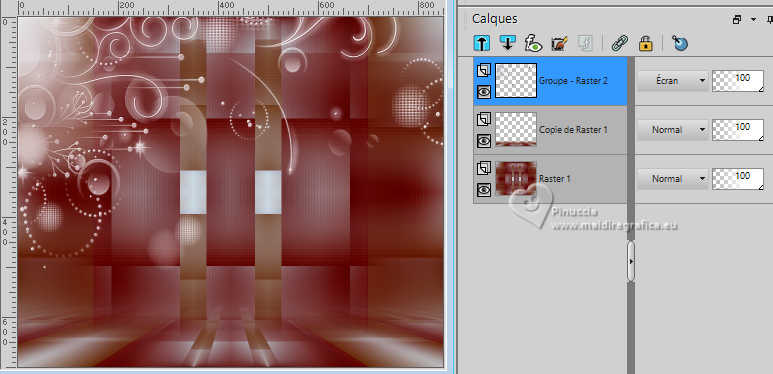 13. Ouvrir le tube femme-madeleine-MJ  Édition>Copier. Revenir sur votre travail et Édition>Coller comme nouveau calque. Déplacer  le tube à droite. le tube à droite.Effets>Effets 3D>Ombre portée, à choix. 14. Ouvrir le tube vaso-deco-MJ 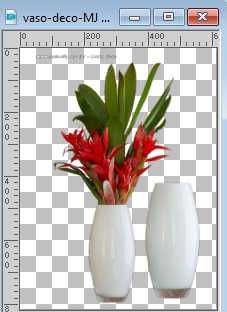 Édition>Copier. Revenir sur votre travail et Édition>Coller comme nouveau calque. Image>Redimensionner, à 45%, redimensionner tous les calques décoché. Déplacer  le tube en bas à gauche. le tube en bas à gauche.Effets>Effets 3D>Ombre portée, à choix. 15. Image>Ajouter des bordures, 1 pixel, symétrique, couleur foncée d'arrière plan #6b140d. 16. Sélections>Sélectionner tout. Édition>Copier 17. Image>Ajouter des bordures, 25 pixels, symétrique, couleur foncée d'arrière plan #6b140d. 18. Sélections>Inverser. Édition>Coller dans la sélection - l'image de l'étape 16. 19. Réglage>Flou>Flou gaussien - rayon 15.  20. Effets>Modules Externes>Filters Unlimited 2.0 - Andrew's Filter 30 - Fours Times to Grid, par défaut. 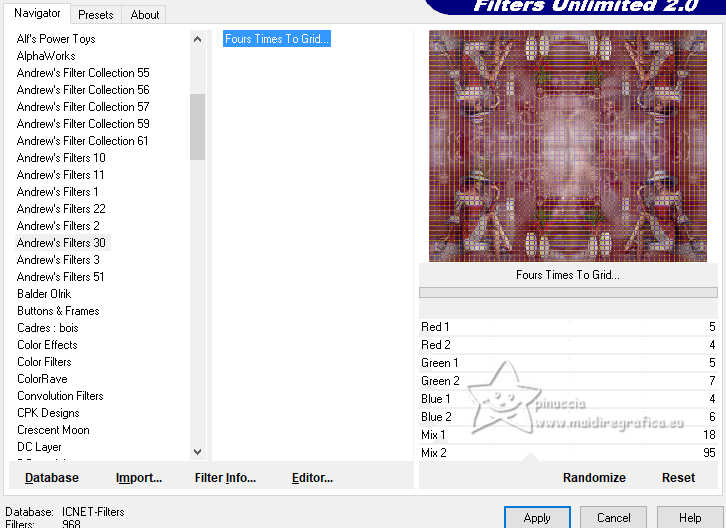 21. Effets>Effets de distorsion>Vent - vers la droite, intensité 80. 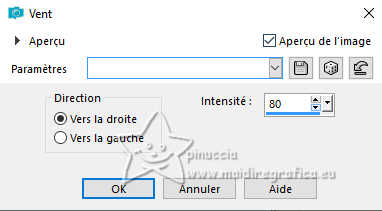 22. Effets>Modules Externes>Simple - Top Left Mirror. 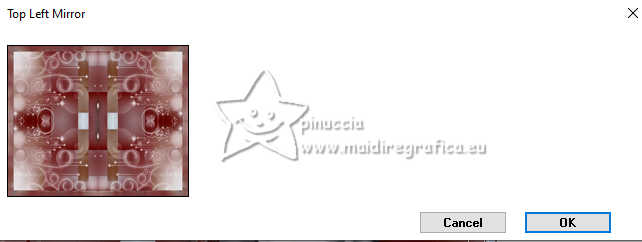 Réglage>Netteté>Netteté. Effets>Effets 3D>Ombre portée, couleur noire.  23. Édition>Copier (vous coupiez le bord). Sélections>Sélectionner tout. 24. Image>Ajouter des bordures, 30 pixels, symétrique, couleur foncée d'arrière plan #6b140d. 25. Sélections>Inverser. Édition>Coller dans la sélection - le bord de l'étape 23. Effets>Effets 3D>Ombre portée, couleur noire.  Sélections>Désélectionner tout. 26. Signer votre travail sur un nouveau calque. Image>Ajouter des bordures, 1 pixel , symétrique, couleur foncée d'arrière plan #6b140d. 27. Image>Redimensionner, 1000 pixels de largeur, redimensionner tous les calques coché. Enregistrer en jpg. Pour les tubes de cette version merci Luz Cristina et Kamil   Si vous avez des problèmes, ou des doutes, ou vous trouvez un link modifié, ou seulement pour me dire que ce tutoriel vous a plu, vous pouvez m'écrire. |


